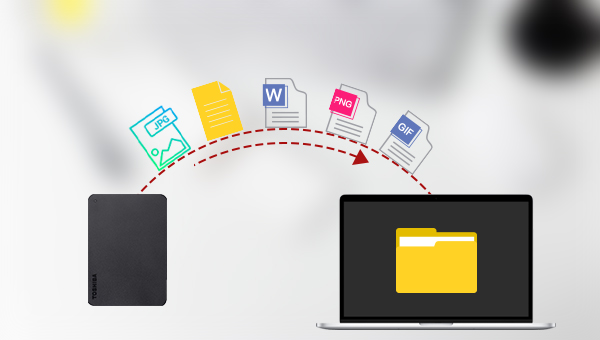
移动硬盘主要指采用USB或IEEE1394接口(又称火线接口)进行连接的小巧且便于携带的硬盘存储器,可以较高的速度与系统进行数据传输。移动硬盘通常具备容量大、兼容性好、即插即用、速度快、体积小、安全可靠等特点。
常见的移动硬盘可以分为SSD和HDD两种类型。SSD(全称固态硬盘),是一种主要以NAND电子闪存为储存器而制成的硬盘,性价比较高的品牌大致是三星、西部数据和希捷。而HDD(全称机械硬盘),机械硬盘的优点是便宜,缺点是传输速率慢,周围环境安静时会听见硬盘转动的噪音。SSD与HDD相比,前者的读写速度更快、耐用性和存储安全更强。所以SSD已经成为当前移动存储设备的主流选择。
简单了解完移动硬盘的定义和常见的类型之后,一起去了解一下快速备份移动硬盘数据的方法吧。在此推荐给大家一款功能非常多样的数据备份还原工具——都叫兽™备份还原软件,该软件不但具备多种数据备份功能,还可以设置自动备份计划,可以定期自动备份移动硬盘,十分方便。下文是它的功能介绍以及备份步骤。
都叫兽™备份还原软件是一款专门用于系统/硬盘数据备份还原的工具,它能够帮助您备份和还原计算机里的重要数据资料,比如程序、系统配置、邮件、照片、视频、文档、书签等。它采用了领先的增量/差量备份技术,能够为您能节省出更多的时间及磁盘空间,除了支持系统备份,还支持分区备份、硬盘备份、文件备份、磁盘克隆,满足您的不同需要。
借助都叫兽™备份还原软件备份硬盘数据非常的简单,具体操作步骤如下:
步骤1:在计算机中下载安装并运行都叫兽™备份还原软件,在主界面【备份】栏里选择【硬盘/分区备份】选项。该选项可以备份整个硬盘或分区的数据,若只需要备份个别重要数据,也可以使用【文件备份】功能。
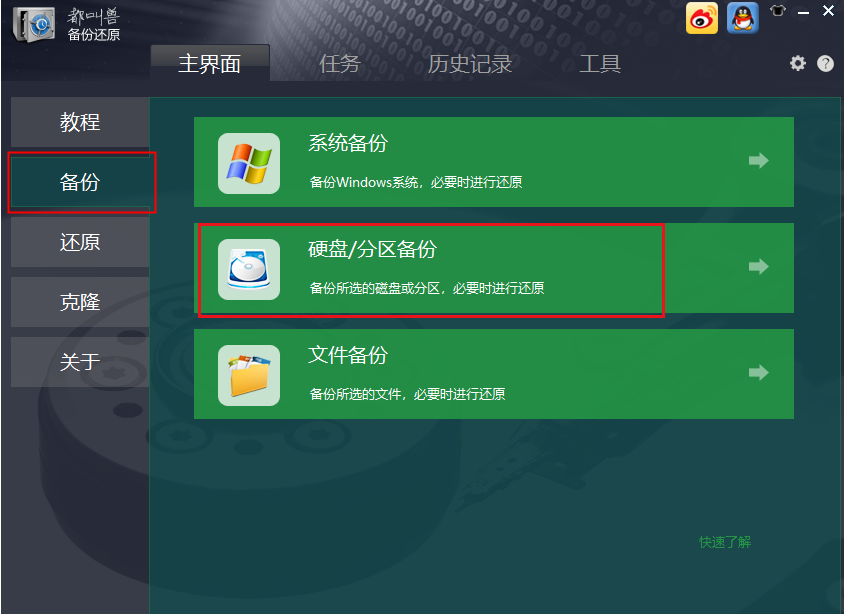
步骤2:接下来,在【源文件(设备)】中选择需要备份的硬盘,在【目的地】里选择要存储备份数据的硬盘分区。若需要备份分区,可以在右上角选择【分区备份】选项。
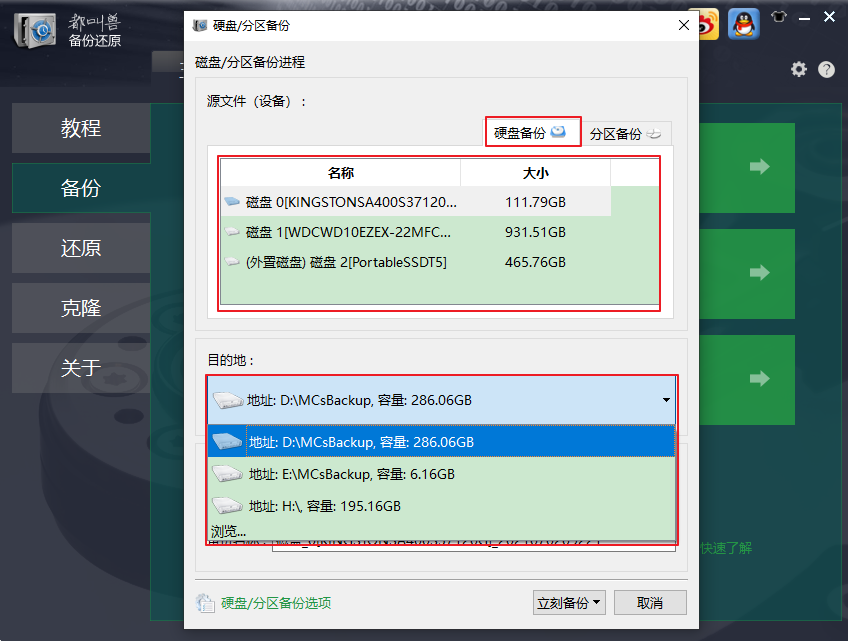
步骤3:在【任务计划】中,您可以设置每日/每周/每月定期备份以及自动开始备份的时间,点击【确认】以开启自动备份计划。
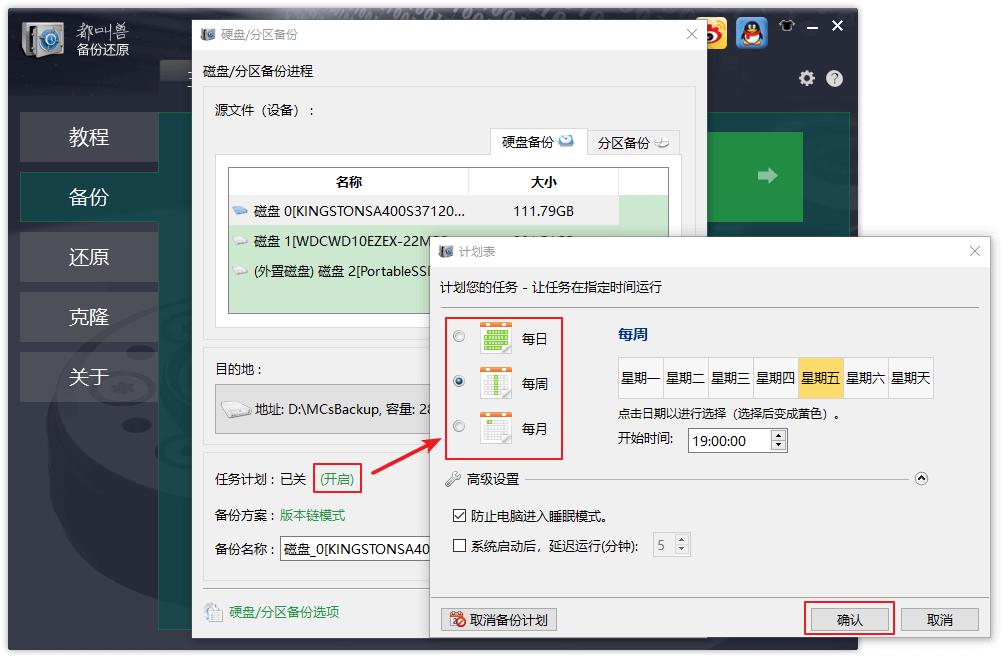
步骤4:在【备份方案】-【方案类型】中,可以根据个人需要选择适合的备份方案模式,都叫兽™备份还原共有5种备份方案可供选择,即版本链模式,单一版本模式,整体模式,增量模式和差异模式。
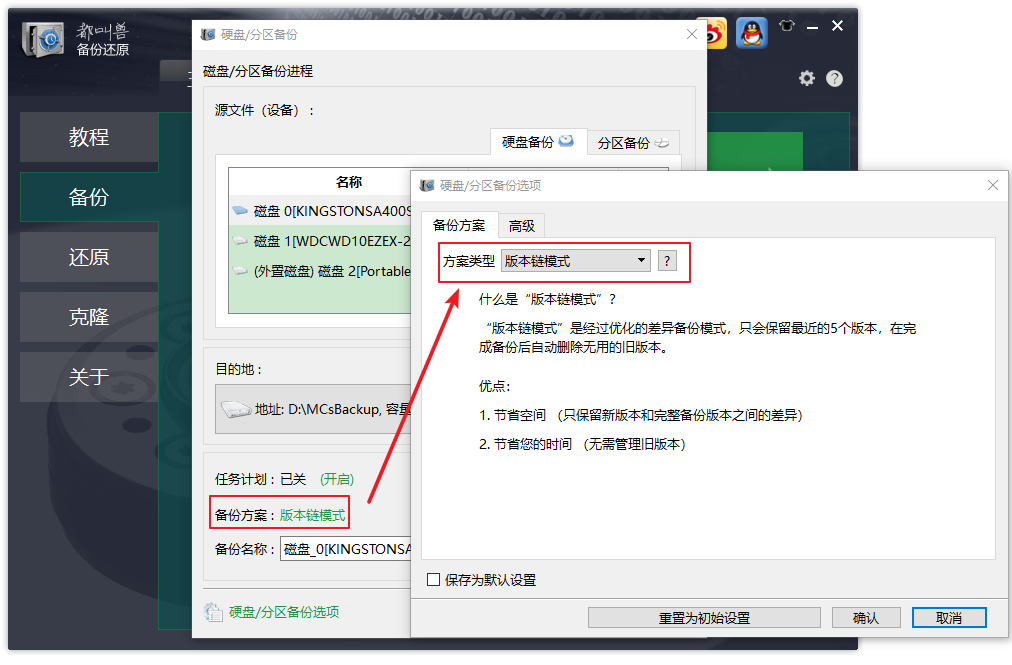
都叫兽™备份还原共有5种备份方案可供选择:
版本链模式:只保留最近的5个版本,在完成备份后自动删除无用的旧版本。
单一版本模式:只保留最近一个版本,在完成备份后自动删除上一个版本。
整体模式:创建完整备份。
增量模式:在初始的完整备份后,只创建增量备份。
差异模式:在初始的完整备份后,只创建差异备份。可查看增量备份与差异备份的区别。
版本链模式:只保留最近的5个版本,在完成备份后自动删除无用的旧版本。
单一版本模式:只保留最近一个版本,在完成备份后自动删除上一个版本。
整体模式:创建完整备份。
增量模式:在初始的完整备份后,只创建增量备份。
差异模式:在初始的完整备份后,只创建差异备份。可查看增量备份与差异备份的区别。
步骤5:最后,点击【立刻备份】按钮即可按照您的设置,开始执行硬盘备份的命令。
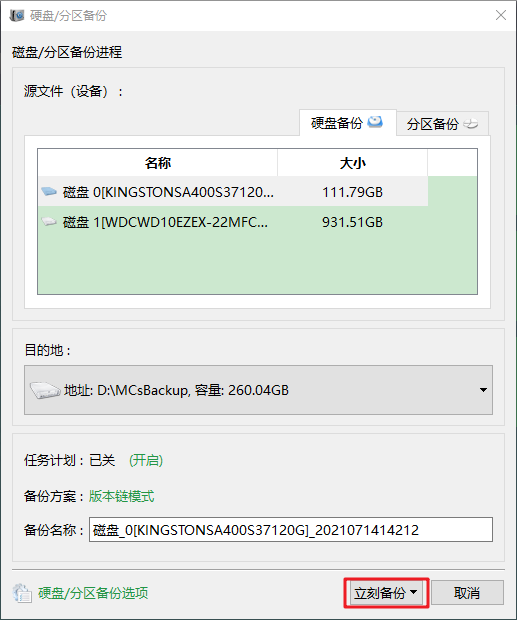
以上是快速备份移动硬盘数据的方法,如果您想备份系统数据,还可使用都叫兽™备份还原软件的系统备份功能。当然,Windows系统也自带了备份功能,即创建系统映像,下面将介绍具体的方法。




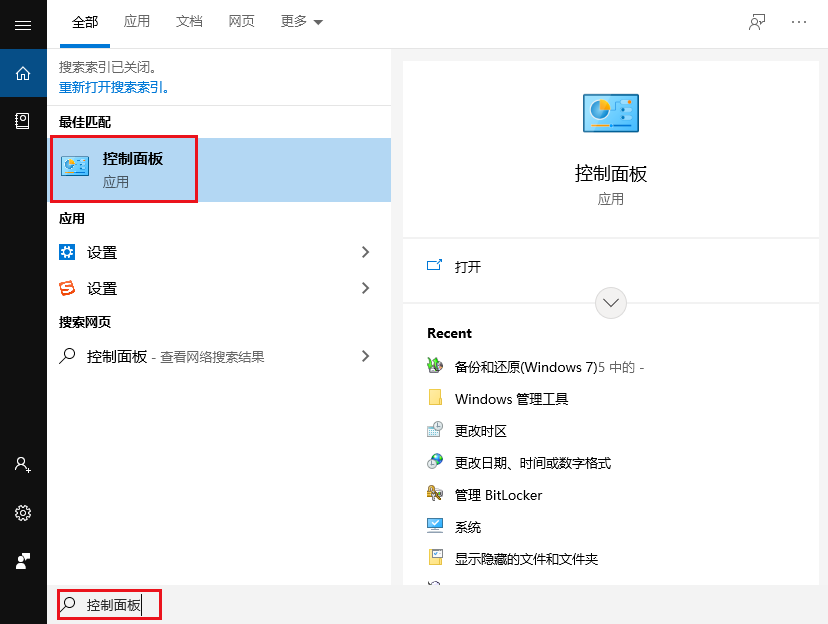
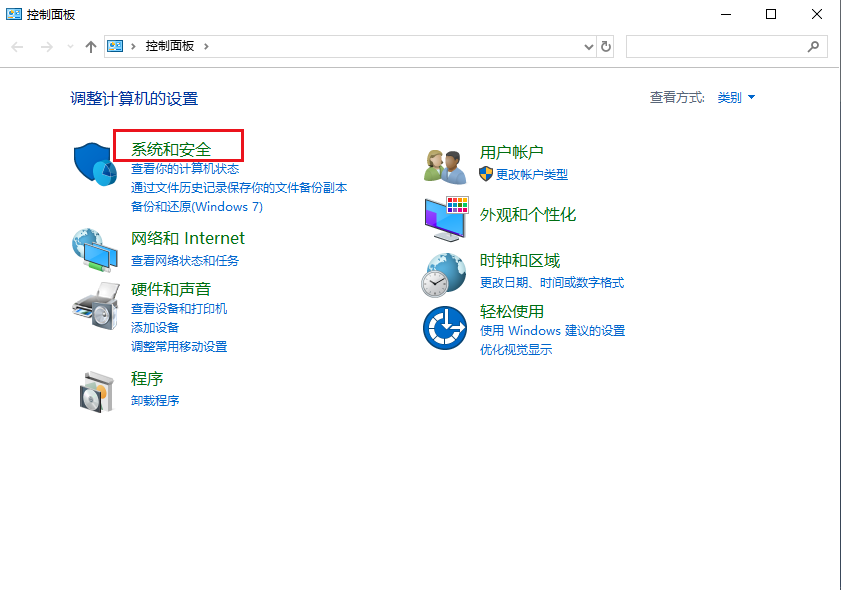
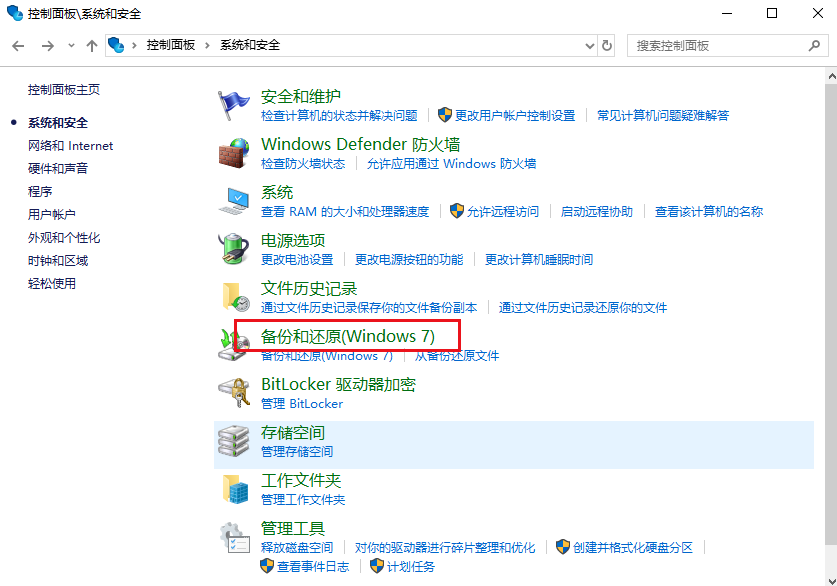
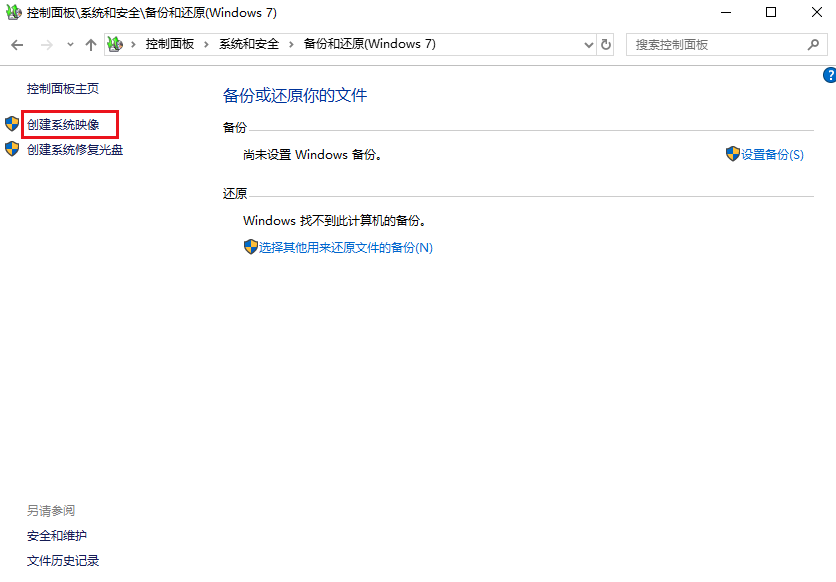

 粤公网安备 44070302000281号
粤公网安备 44070302000281号
